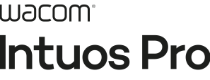イラストテクニック第222回/nxmly

第222回は、nxmlyさんの登場です!
CLIP STUDIO PAINT PROを使って描く、夏らしい日差しと清涼感のある作画過程を紹介します。
nxmly
イラストレーター。
主に動画用イラストやキャラクターデザインなどを制作しています。厚塗りで表現する鮮やかで質感のある塗りが得意です。
X(旧Twitter)
pixiv
HP
各項目のサムネイルをクリックすると、制作画面のスクリーンショットか、拡大画像を見ることができます。
nxmlyさんの作業環境

描画ソフト:CLIP STUDIO PAINT PRO
使用ペンタブレット:Wacom Intuos Pro large (PTK870K0C)
とても描きやすい設計がされており、不自由なく表現をすることができます。
特に新モデルではダイヤルが回しやすくなったので、とても効率が上がったなと思います。
Wacom Intuos Proがなければイラストが描けないほど、メイン機材として重宝させていただいております。
ラフ・色ラフ


今回は「青春、エネルギッシュ、夏」をテーマに、水鉄砲を構える学生のイラストを制作していきます。
人物と背景のレイヤーは必ず別々に作成しています。
他にもあとの工程で調整が必要になった際、別々のレイヤーになっていたほうが良いと感じたところはレイヤーを分けています。
使用するブラシは【ラフ丸ブラシ/コンテンツID:1695210】、サイズは7〜12px。不透明度は80です。
黒色を使わず、絵のメインカラーを濃くした色を使用します。
人物に有彩色を乗せる前に光源を決めておくことで、配色しやすくなります。
キャラクターは強気な性格のパターン(A案/左)と、ピュア感のある性格のパターン(B案/右)を描いてみました。
二人を並べてみたときに、今回のテーマでしっくりきたB案で進めることにしました。

最初に分けたレイヤーのなかで、人物のみを統合しました。
「下のレイヤーでクリッピング」を設定して、下層にどんどんレイヤーを重ねながら色を置いていきます。
夏の良く晴れた昼間の写真を参考に、大胆なコントラストの明暗を意識しました。
また、ラフに描いた人物のレイヤーを「透明ピクセルをロック」状態にして、光が当たっているところや血色感を出したいところを赤色を置きます。
ラフの時点で反射光も考えて乗せていくと、全体像が掴みやすいです。

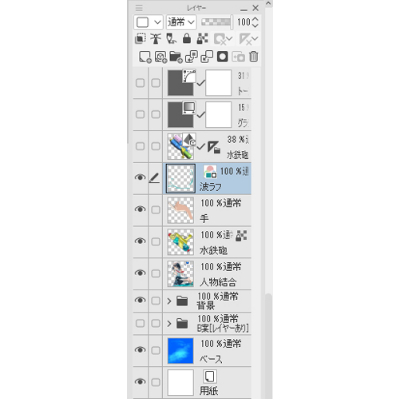
ここまでの工程でごちゃごちゃになったレイヤーの一部を統合したり、レイヤーフォルダーなどを整えました。
私はレイヤー検索を多用するほどレイヤーの管理に慣れていないので、ここから先は新規レイヤーを追加するだけでなく、ラフのレイヤーに直接加筆もしながら描き進めます。
顔を描く


まず顔から清書をしていきます。
主に【丸ペン (maru pen) /コンテンツID:2035797】で塗り、【Kブレンダーメイン (K Blender Main) /コンテンツID:1930772】でぼかしました。
顔は最も見られる部位なので、時間をかけて調整しています。
表情も調整しました。例えば、ラフでは口がニヤッとしすぎて意図していなかった表情(左図)になっていたため、【ゆがみツール】で表情を和らげています(右図)。
【ゆがみツール】はこのあとも多用している、とても重宝しているツールです。
これ以降、清書していくレイヤーの合成モードは「通常」または「加算(発光)」のみを使用します。
厚塗りする上でミスをなくしたり、意図しない色を置かないためです。

目元を清書しました。
絵のなかで目は一番大切にしている箇所です。
毎回2種類以上の色相を使用して、瞳のなかを【なめらかブラシ/コンテンツID:2122113】で描いていきます。
今回は夏をイメージしているので、季節感のあるカラーセットを決めて青色や黄色などを配色してみました。
まつ毛にはあえてアクセントカラーの赤色を入れています。
瞳の色との対比で目元を強調することができます。
髪を描く

顔の作画がある程度完成したら髪の清書に移ることが多いです。
カゲの描写には時間がかかるので、まずは明るいところから描きはじめました。
基本的にラフに従って着彩しますが、違う場合は適宜全体を確認して修正していきます。

カゲの部分についても、ラフで作った配色に従って進めます。
先に描いた明るい部分の情報量が少ないぶん、カゲになる部分は凝って加筆することが多いです。
髪を描くときは、束感と視覚的な見やすさに重点を置いています。
カゲのなかに少し明るい色で細い線を加えて、暗くなりすぎないように色味を調整しました。


奥側の髪は手前よりも情報量を減らしながら描きます。
前髪部分の加筆が終わっている場合は、新規レイヤー上に描くことで浸食を防ぐことができます。
髪のシルエットも調整したいので、線画を描いてから厚塗りをしました。
加筆部分をわかりやすくするためにピンク色の線に変更しましたが、実際は線画の色を使って描きます。
制服を描く

制服の清書は上半身から順に進めていきます。
まずはラフで置いていた色を拾いながら【square/コンテンツID:1467239】などを使ってカゲを置きました。
おおまかに入れてから細かくディテールを詰めるのがポイントです。油絵や静物デッサンなどの描き方を応用しています。

シャツの描写が終わった状態です。
資料を参考に、【Linda_fav】【Metal edges】という、外部でDLしたブラシで塗り、【Kブレンダーメイン (K Blender Main)】を使ってぼかしました。
シルクのようなディテールを足し、絵の高級感を向上させています。
また、固有色を使わないことも意識したところです。
今回は水の反射を意識して色を決めました。
布地がたまってシワになっているところは、カゲのコントラストを表現するキーとなる部分なので、出来る限り暗い色にしました。

スカートを清書しました。
プリーツが施されて硬さのある生地のスカートには、大きなシワの溜まりを入れてパキッと見せます。
絵的にも深みのあるカゲ色があると魅力が増します。【square】と【丸ペン (maru pen) ※水彩境界をオン】で塗ったあと、【Kブレンダーメイン (K Blender Main)】を使ってぼかしました。
積極的に「溜まり」を作りつつ、座った脚とスカートの可動域を意識して塗り進めます。
色はコントラストを意識して選びました。
背景を描く

本格的に背景の清書に入る前に、本当にパースがあっているかの再確認・修正を行ってから、プールサイドとプールの水面を清書しました。
キャラクターへピントが合うように、手前の水はぼかしつつ絵全体の情報量を意識して加筆しています。
プールサイドは、使用感がわかるように淡い色を乗せて水を表現しています。

背面にある柵の清書を行いました。
ザラっとした柵の質感は、もともとCLIP STUDIO PAINT内にある素材を使用しました。
着彩するときに「下のレイヤーでクリッピング」を使ったので、他のパーツへはみ出さずに着彩することができました。
リアルさを若干入れたかったので、テクスチャのついたブラシを適宜使用しています。
水鉄砲や雲、水滴を描く

水鉄砲は資料探しに難航したため、清書する順番が最後になりました。
描きやすいようにキャンバスを回転させながら進めます。
アップにして描くので、適宜全体像も確認してデッサン崩れを防いでいます。

奥にある森や雲の清書をしました。
こちらも本来はピンボケしている場所だと思うので、細かく加筆しすぎないようにします。
使用するブラシはデフォルトのものや、CLIP STUDIO ASSETSからダウンロードした、雲を描くためのブラシ【遠くの雲(雲を描くブラシセット)/コンテンツID:1723992】などを使用しています。

最後に画面の一番手前にある水滴を描いて、全工程の着彩が完了です。
プールの水に使った色を選ぶと統一感が出ます。
また、水滴の大きさに差をつけると遠近感が出て、絵の立体感も増すと思います。
仕上げに「加算(発光)レイヤー」を使って明るいところを調整したり、雲の形やトリミング具合など、細部を見直しつつ適宜修正・加筆しました。
色調整は、完成の色合いを把握するためにあらかじめ作っておいた「色調補正レイヤー」を表示させました。「明るさ・コントラスト」「色相・彩度・明度」「トーンカーブ」を組み合わせています。
以上でイラストの完成です!作業時間は約22時間となりました。
資料収集を含めると25時間程度でのフィニッシュです。